セーフソロ機能を使用する ProTools の使い方
ProTools 他トラックに影響を与えないセーフソロモード
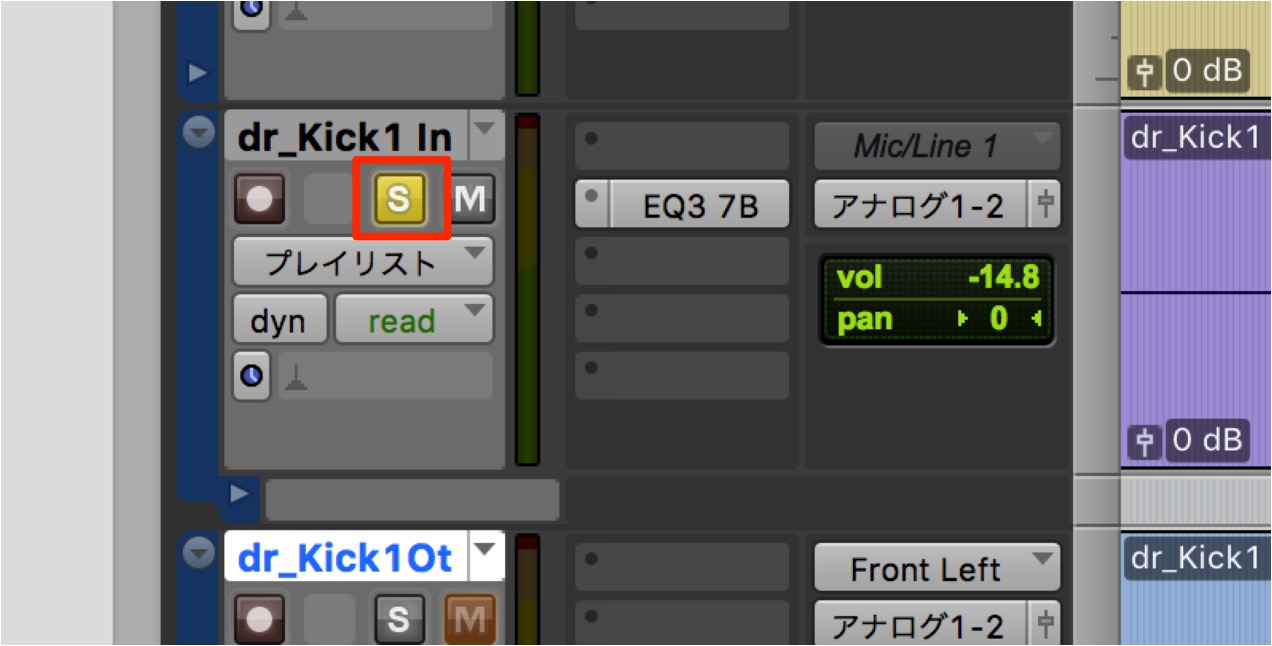
「ソロ機能」は他トラック音をミュートし、単独で再生するというものですが、
「セーフソロ」という機能があります。
このセーフソロは、他トラックに影響を与えず(ミュートせず)
他トラックが「ソロ」になった際、自動的にそのトラックもソロになるという機能です。
「セーフソロの例」
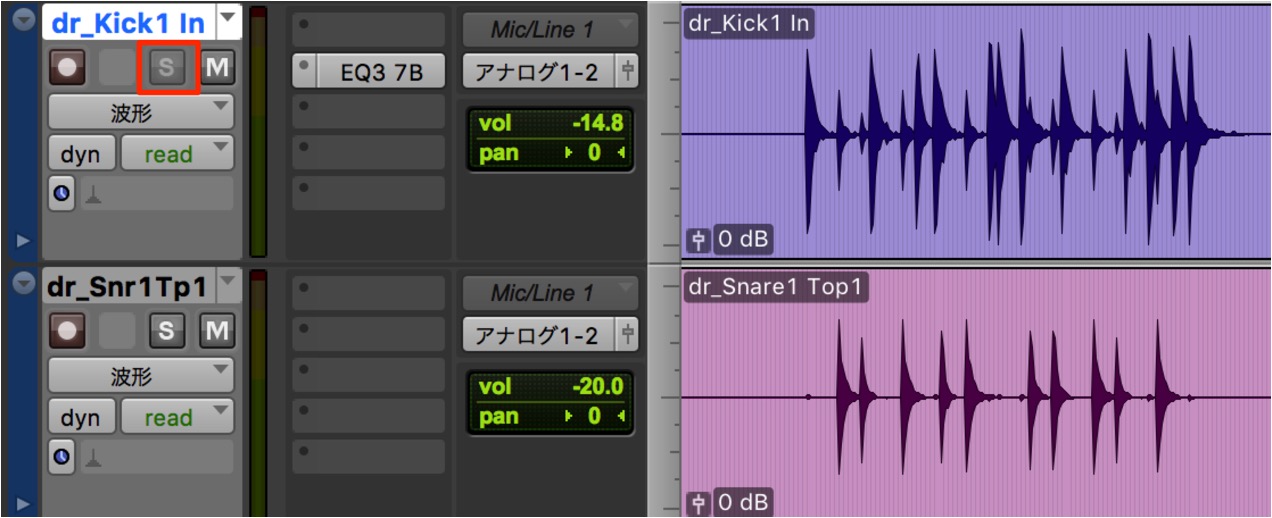
「Kick」トラックへ「セーフソロ」を適用しています。
この段階では他のトラックへ影響を与えないため、
その下にある「Snare」トラック音も鳴ります。
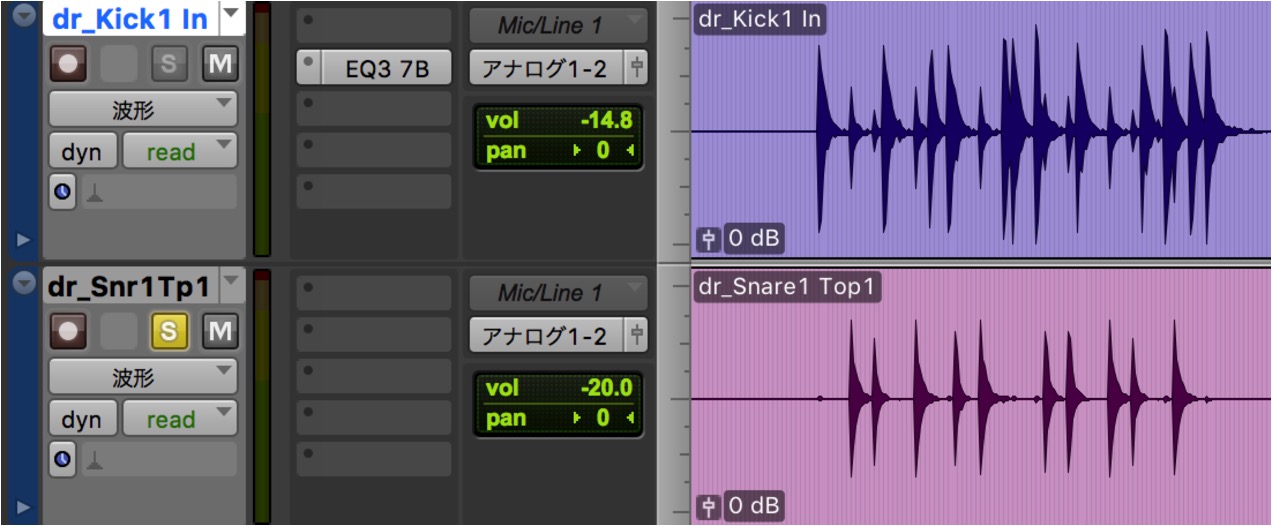
「Snare」をソロにしました。
通常なら「Snare」の音しか鳴らないはずですが、
「セーフソロ」にしてある「Kick」の音も同時に鳴ります。
セーフソロモード適用方法
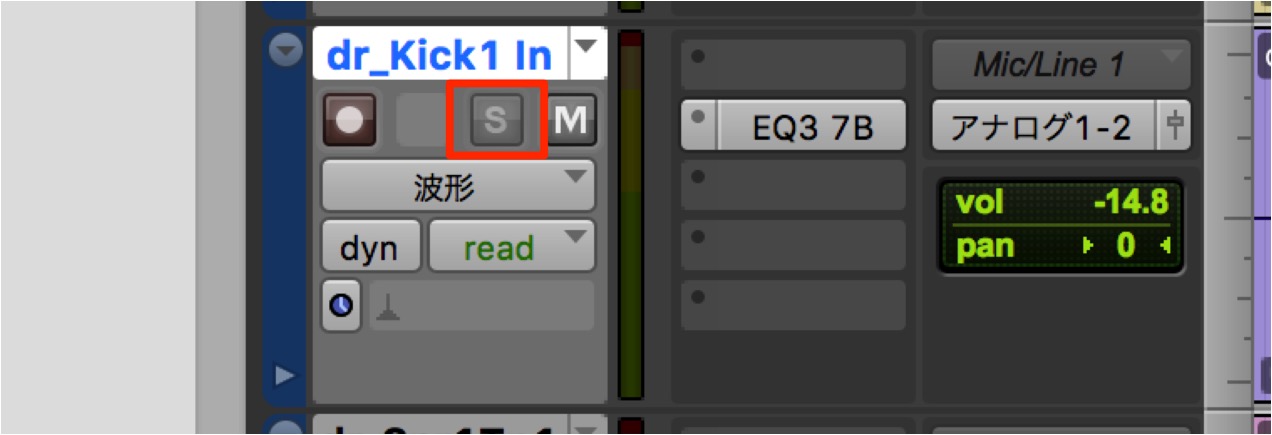
赤囲み「ソロボタン」を
Mac : Command + クリック
Windows : Control + クリック
これだけです。
「セーフソロ」が適用されたトラックは
上記写真のように「Sボタン」がグレーアウトします。
再度、上記の操作を行うことで
「セーフソロ」を解除することができます。
セーフソロ使用例
「セーフソロ」のメリットは「手間が省けること」です。
その一例をご紹介します。
常に再生したいトラックある場合に
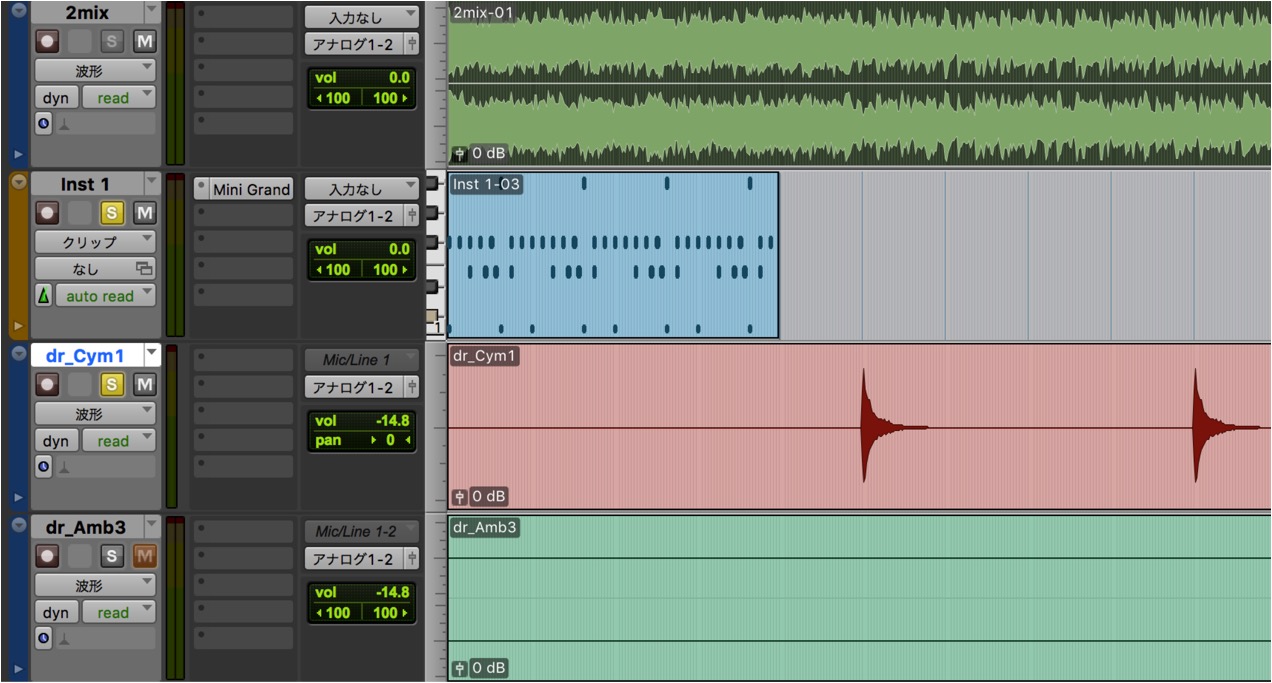
一番上の「2MIXトラック」を「セーフソロ」にしてあります。
これにより、どのトラックをソロにしても常に「2MIXトラック」を再生できます。
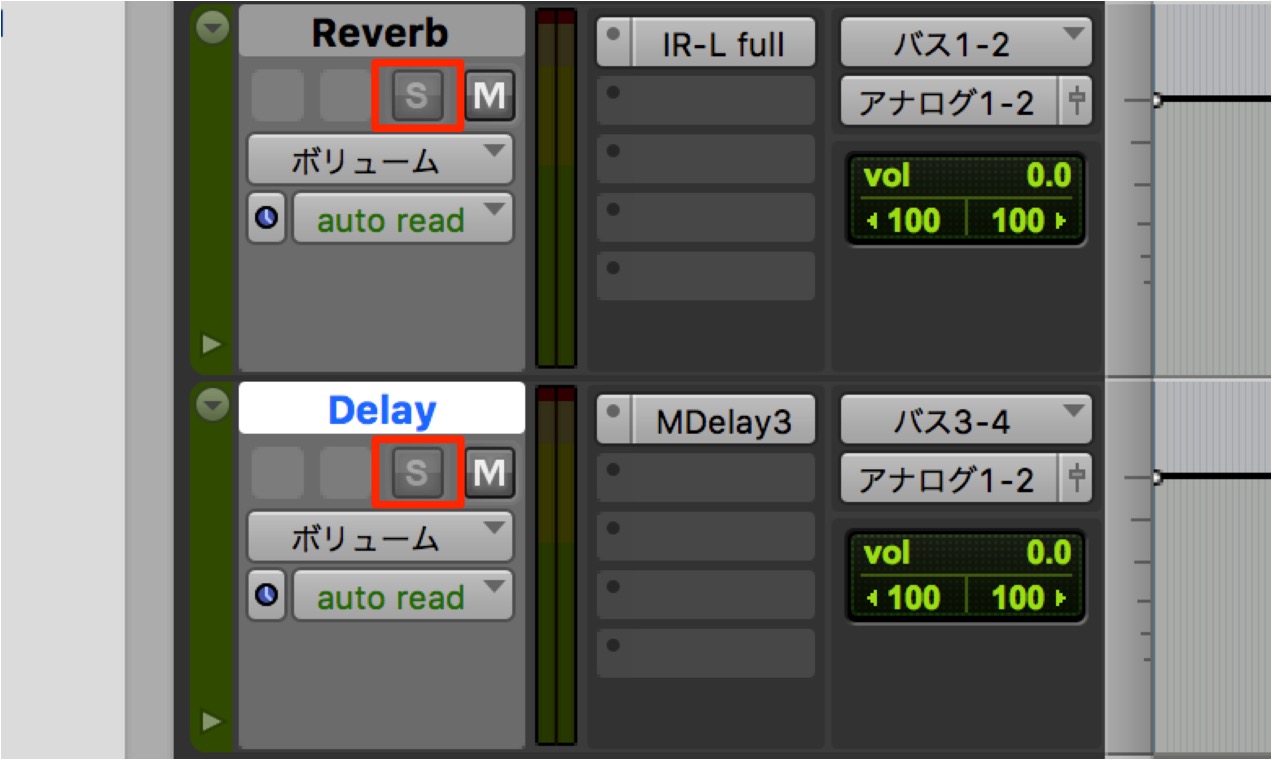
同様の考え方で、常に効果を反映させたい
「AUXトラック」での「リバーブ」「ディレイ」にも効果を発揮します。
AUXでまとめたトラックの再生を切り替える
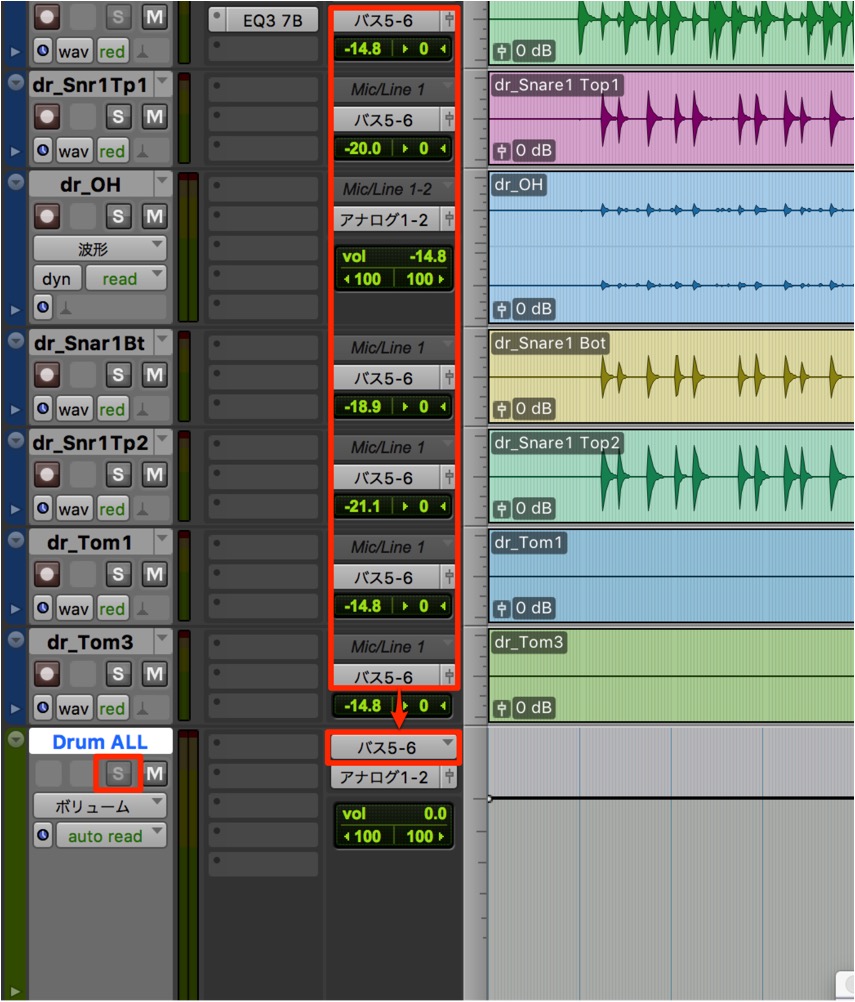
各トラックを「AUXトラック」にまとめた際に使用できます。
各トラックを別々に視聴する際には、
「再生したいトラック」と「AUXトラック」の両方を「ソロ」にする必要があります。
しかし、「AUXトラック」を「セーフソロ」にしておくことで、
「再生したいトラック」をソロにするだけで視聴することができます。
製品のご購入
このような記事も読まれています

トラック調整とミキサーウィンドウ
ミキシングで使用する基本操作をミキサーウィンドウを使用して解説していきます。

Pro Tools 12 新機能_1 インプットモニター、Copy to Sendなど
サウンドの流れや、モニタリングを用途に合わせて自在に変更することができます。

便利なリージョンミュート機能
トラック単位ではなく一部分のクリップに対しミュートを適用できるため、「楽器が途中で抜けた場合は?」などの構成シミュレートに役立ちます。

Protools 11 新機能_2 ショートカットなど
Protools 11 では新たに便利なショートカットが追加されています。ここではそのショートカットをご紹介させていただきます。














